
Sisu
Kuigi CMYK-failides leiduvaid pilte või muid käiku saab printida digitaalsele ajakirjandusele, ei saa neid kasutada sellistes projektides nagu spot-värvi trükkimine või T-särkide trükkimine ilma spot-värvi konverteerimine Pantone (PMS). CMYK on ingliskeelne lühend tsüaan, magenta, kollane ja must, neli värvi, mida kasutavad professionaalsed värviprinterid ja printerid. Kasutades Photoshopi või mõnda muud pilditöötlusprogrammi, saate CMYK-värviplokke PMS-iks teisendada, mida kasutatakse kohapealse värvi printimisel.
Juhised

-
Valige CMYK-kujutis, millel on suured, erinevad värviplokid Pantone'i teisendamiseks (PMS). Avage pilt Adobe Photoshopis või muus sarnases pilditöötlusprogrammis.
Etapi 1 näide
-
Veenduge, et teie pilt on CMYK-vormingus ja selle taustavärviks on valge. Vastasel juhul kasutage menüüd, et valida "Image"> "Mode"> "CMYK värvid" ja vasakpoolne klõps taustavalikul valge valimiseks.
-
Avage kanali ja kihi paletid ekraani ülaosas asuva menüü "Aken" abil.
-
Esimese PMS-i värvi valimiseks kasutage prillitööriista.
-
Dialoogiboksi "Värvivalija" avamiseks klõpsake tööriistaribal olevat värvi hiire parema nupuga.
Etapi 5 näide
-
Klõpsake dialoogiaknas "Värvivalija" nuppu "Värviline raamatukogu" ja valige rippmenüüst "PANTONE tahked kaetud (PANTONE tahked värvid)". Pange tähele PMS-i värvi, mille Photoshop valis akna alumises vasakus nurgas olevast loendist. Sulgege dialoogiboks, klõpsates "OK".
Etapi 6 näide
-
Klõpsake vahekaardi Kanalid allosas nuppu „Loo uus kanal”. Kui kogu ekraan muutub mustaks, valige kogu pilt, valides menüüst "Vali" "Kõik" ja musta ala eemaldamiseks klõpsake "Kustuta".
-
Akna "Kanali valikud" avamiseks topeltklõpsake "Kanalite" paletil olevat uut kanalit. Muutke kanali nime PMS-värviks, mida märkisite sammus 6. Valige jaotises "Värvitähendus" jaotises "Spot Colors." muutke tugevust 100% -ni.
Etapi 8 näide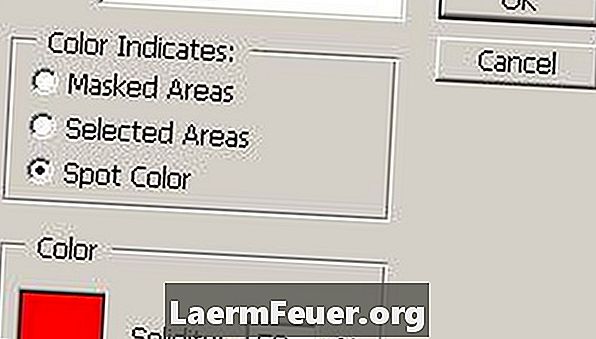
-
Dialoogiboksi "Värvivalija" avamiseks klõpsake akna "Kanalivalikud" alumises vasakus nurgas asuval värvikastis.
-
Klõpsake dialoogiaknas "Värvivalija" nuppu "Värviraamatukogu" ja valige rippmenüüst uuesti "PANTONE tahke kaetud". Valige dialoogiakna alumises vasakus nurgas värviloendis 6. sammus märgitud PMS-värv. Sulgege aken, klõpsates "OK". Sulgege kast "Kanali valikud", klõpsates "OK".
-
Valige kanalite palett CMYK kanal.
-
Kasutage võlukeppi, et valida kõik pildi piirkonnad, mis vastavad esimesele valitud Pantone värvile. Võimalik, et peate tööriista tööriistaribal kohandama oma tööriista tolerantsi, anti-alias ja külgnevaid omadusi, et pildi vajadusi paremini rahuldada.
-
Esiletõstetud värvialade valimiseks kasutage menüüs "Redigeerimine" olevaid "Ctrl + C" või "Kopeeri" klahve.
-
Valige Pantone'i kanal, mille olete äsja loodud kanalite paletis. Kasutage "Ctrl + V" või "Kleebi" klahve menüüs "Redigeeri", et kleepida kõnealuse kanali esiletõstetud värvialad.
-
Kui värviplokk kuvatakse halltoonides, avage dialoogiaken "Tasemed", valides "Pildi" menüüst "Reguleerimise tasemed".
-
Klõpsake ja lohistage vasakpoolsemat (musta) sisendjuhtimist, kuni see kulutab vasakpoolse tipu histogrammi tasemel. Dialoogiaknast väljumiseks klõpsake "OK".
-
Valige kanalite palett CMYK kanal. Mine tagasi 4. sammu juurde ja vali teine Pantone'i värv, korrates protseduuri, kuni igal PMS-il on oma kanal.
-
Saada oma lõplik Photoshop-fail oma lehele või fotolitograafi printerile. Seega on võimalik defineerida iga Pantone kanal eraldi lehena, et printida määratud PMS-värvi.
Kuidas
- Pantone Matching System (PMS) on loodud tuhandete erinevate värvide tuvastamiseks ja reprodutseerimiseks väljatrükkides, digitaalsetes failides ja muudes rakendustes. Kuna Pantone on erasektori värvisüsteem, peate parima tulemuse saamiseks kasutama volitatud Pantone'i tarkvara.
Teade
- Pantone värvid on üldjuhul ette nähtud kohapealsetele printimisprotsessidele. CMYK-pildid sobivad kõige paremini värviliseks printimiseks, värvide segamiseks või fotode detailideks, mida võib samaväärse PMS-i jaoks väga raske muuta.
Mida sa vajad
- Photoshop või muu sarnane fototöötlusprogramm